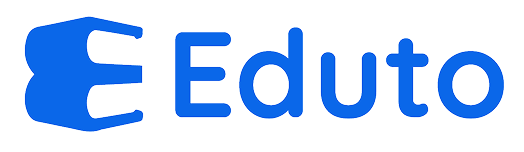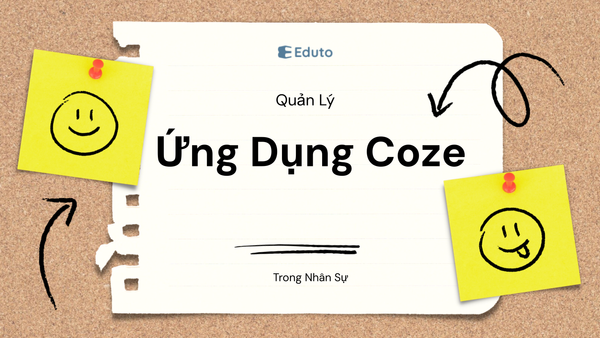n8n có thể tích hợp API không? Hướng dẫn kết nối API REST bất kỳ chỉ trong vài bước

n8n: "Siêu năng lực" Tích Hợp API cho Mọi Workflow Tự Động Hóa
Bạn đang tìm kiếm một công cụ tự động hóa workflow mạnh mẽ, linh hoạt và dễ sử dụng? Chắc chắn bạn đã nghe đến n8n, một nền tảng nguồn mở với khả năng kết nối vô hạn, cho phép bạn xây dựng các quy trình làm việc phức tạp mà không cần viết code phức tạp. Một trong những điểm mạnh nhất của n8n chính là khả năng tích hợp API.
Vậy, n8n có thể tích hợp API không? Câu trả lời là HOÀN TOÀN CÓ. Và không chỉ là tích hợp, n8n còn giúp bạn thực hiện điều đó một cách dễ dàng, trực quan và mạnh mẽ.
Trong bài viết này, chúng ta sẽ khám phá sức mạnh tích hợp API của n8n, đồng thời hướng dẫn bạn kết nối với bất kỳ API REST nào chỉ trong vài bước đơn giản. Hãy cùng bắt đầu!
1. Tại sao Tích Hợp API lại Quan Trọng trong Tự Động Hóa Workflow?
Trước khi đi sâu vào cách n8n tích hợp API, hãy cùng tìm hiểu tại sao việc này lại quan trọng đến vậy:
- Mở Rộng Khả Năng: API là cầu nối giữa các ứng dụng và dịch vụ khác nhau. Tích hợp API cho phép workflow của bạn truy cập và sử dụng dữ liệu từ nhiều nguồn khác nhau, mở rộng phạm vi tự động hóa.
- Tăng Tốc Độ và Hiệu Quả: Tự động hóa các tác vụ thông qua API giúp loại bỏ các thao tác thủ công tốn thời gian, giảm thiểu sai sót và tăng năng suất và tối ưu hóa quy trình hoạt động.
- Linh Hoạt và Tùy Biến: Với khả năng tích hợp API, bạn có thể tùy chỉnh workflow để phù hợp với nhu cầu cụ thể của mình, tạo ra các quy trình làm việc độc đáo và hiệu quả.
- Tiết Kiệm Chi Phí: Tự động hóa các tác vụ thông qua API giúp giảm thiểu chi phí nhân công, tăng năng suất và tối ưu hóa quy trình hoạt động.
2. n8n: "Chiến Binh" Tích Hợp API cho Mọi Trình Độ
n8n nổi bật trong lĩnh vực tự động hóa workflow nhờ giao diện trực quan, dễ sử dụng và khả năng tùy biến cao. Đặc biệt, khả năng tích hợp API của n8n được thiết kế để phù hợp với cả người dùng không chuyên về code và các nhà phát triển giàu kinh nghiệm.
- Nodes Dễ Sử Dụng: n8n cung cấp các "nodes" (nút) được thiết kế sẵn cho các tác vụ phổ biến như HTTP Request, Email, Database, và nhiều hơn nữa. Các nodes này giúp bạn dễ dàng kết nối với các dịch vụ khác nhau mà không cần viết code phức tạp.
- Tùy Biến Linh Hoạt: Bên cạnh các nodes được thiết kế sẵn, n8n cho phép bạn tạo các nodes tùy chỉnh bằng JavaScript, mang đến khả năng tùy biến vô hạn cho workflow của bạn.
- Dễ Dàng Gỡ Lỗi: n8n cung cấp công cụ gỡ lỗi mạnh mẽ, cho phép bạn theo dõi luồng dữ liệu và xác định lỗi một cách nhanh chóng.
- Cộng Đồng Hỗ Trợ Lớn: n8n có một cộng đồng người dùng và nhà phát triển rộng lớn, luôn sẵn sàng hỗ trợ bạn giải quyết các vấn đề và chia sẻ kinh nghiệm.
3. Hướng Dẫn Kết Nối API REST Bất Kỳ với n8n Chỉ Trong Vài Bước
Bây giờ, hãy cùng đi vào phần quan trọng nhất: hướng dẫn kết nối API REST bất kỳ với n8n. Trong ví dụ này, chúng ta sẽ sử dụng API của JSONPlaceholder (jsonplaceholder.typicode.com) để lấy danh sách các bài viết (posts).
Bước 1: Cài Đặt và Khởi Động n8n
Nếu bạn chưa cài đặt n8n, hãy truy cập trang web chính thức của n8n (n8n.io) để tải xuống và cài đặt phiên bản phù hợp với hệ điều hành của bạn. Sau khi cài đặt, hãy khởi động n8n.
Bước 2: Tạo Workflow Mới
Trong giao diện n8n, nhấp vào nút "Create New" để tạo một workflow mới.
Bước 3: Thêm Node "Start"
Node "Start" là điểm khởi đầu của workflow. Bạn có thể kéo và thả node "Start" từ thanh công cụ bên trái vào canvas.
Bước 4: Thêm Node "HTTP Request"
Đây là node quan trọng nhất để kết nối với API. Kéo và thả node "HTTP Request" vào canvas và kết nối nó với node "Start".
Bước 5: Cấu Hình Node "HTTP Request"
Nhấp vào node "HTTP Request" để mở bảng cấu hình.
- Method: Chọn "GET" (hoặc phương thức phù hợp với API bạn muốn sử dụng).
- URL: Nhập URL của API endpoint. Trong trường hợp này, chúng ta sẽ sử dụng
https://jsonplaceholder.typicode.com/posts. - Headers (Tùy chọn): Nếu API yêu cầu headers cụ thể, bạn có thể thêm chúng ở đây. Ví dụ, nếu API yêu cầu header
Content-Type: application/json, bạn sẽ thêm header này vào đây. - Query Parameters (Tùy chọn): Nếu bạn muốn thêm các tham số vào URL, bạn có thể thêm chúng ở đây. Ví dụ, nếu bạn muốn chỉ lấy 10 bài viết đầu tiên, bạn có thể thêm tham số
_limit=10. - Body (Tùy chọn): Nếu bạn sử dụng phương thức POST, PUT hoặc PATCH, bạn có thể thêm dữ liệu vào body của request ở đây.
Bước 6: Thêm Node "Function" (Tùy chọn)
Node "Function" cho phép bạn thực hiện các thao tác phức tạp hơn với dữ liệu trả về từ API. Ví dụ, bạn có thể lọc dữ liệu, chuyển đổi định dạng dữ liệu, hoặc thực hiện các phép tính toán.
Kéo và thả node "Function" vào canvas và kết nối nó với node "HTTP Request".
Bước 7: Viết Code JavaScript trong Node "Function" (Tùy chọn)
Nhấp vào node "Function" để mở bảng cấu hình. Trong phần "Code", bạn có thể viết code JavaScript để thao tác với dữ liệu.
Ví dụ, nếu bạn muốn chỉ lấy tiêu đề của các bài viết, bạn có thể viết code sau:
const items = $input.all();
const newItems = [];
for (let i = 0; i < items.length; i++) {
const item = items[i].json;
newItems.push({ json: { title: item.title } });
}
return newItems;
Bước 8: Thêm Node "Set" (Tùy chọn)
Node "Set" cho phép bạn tạo hoặc cập nhật các biến trong workflow. Bạn có thể sử dụng node này để lưu trữ dữ liệu từ API và sử dụng nó ở các node khác trong workflow.
Kéo và thả node "Set" vào canvas và kết nối nó với node "Function" (hoặc node "HTTP Request" nếu bạn không sử dụng node "Function").
Bước 9: Thêm Node "Webhook" (Tùy chọn)
Node "Webhook" cho phép bạn kích hoạt workflow từ bên ngoài bằng cách gửi một HTTP request đến một URL cụ thể. Bạn có thể sử dụng node này để tích hợp workflow với các ứng dụng hoặc dịch vụ khác.
Kéo và thả node "Webhook" vào canvas và kết nối nó với node "Start".
Bước 10: Thêm Node "Respond to Webhook" (Tùy chọn)
Nếu bạn sử dụng node "Webhook", bạn cần thêm node "Respond to Webhook" để trả về một phản hồi cho request kích hoạt webhook.
Kéo và thả node "Respond to Webhook" vào canvas và kết nối nó với node cuối cùng trong workflow của bạn (ví dụ: node "Function" hoặc node "Set").
Bước 11: Thêm Node "Console Log" (Tùy chọn)
Node "Console Log" cho phép bạn in dữ liệu ra console để kiểm tra và gỡ lỗi.
Kéo và thả node "Console Log" vào canvas và kết nối nó với node cuối cùng trong workflow của bạn.
Bước 12: Chạy Workflow
Nhấp vào nút "Execute Workflow" để chạy workflow. Bạn sẽ thấy kết quả trả về từ API trong cửa sổ "Output" ở phía dưới.
Bước 13: Lưu Workflow
Nhấp vào nút "Save" để lưu workflow.
4. Các Mẹo và Thủ Thuật Khi Tích Hợp API với n8n
- Đọc Tài Liệu API: Trước khi bắt đầu tích hợp API, hãy đọc kỹ tài liệu API để hiểu rõ các endpoint, phương thức, headers, và tham số cần thiết.
- Sử Dụng Công Cụ Kiểm Tra API: Sử dụng các công cụ như Postman hoặc Insomnia để kiểm tra API trước khi tích hợp vào n8n. Điều này giúp bạn xác định các vấn đề tiềm ẩn và đảm bảo rằng API hoạt động đúng như mong đợi.
- Sử Dụng Biến: Sử dụng biến trong n8n để lưu trữ dữ liệu và sử dụng nó ở các node khác trong workflow. Điều này giúp bạn tạo ra các workflow linh hoạt và dễ bảo trì hơn.
- Xử Lý Lỗi: Xử lý lỗi một cách cẩn thận trong workflow của bạn. Sử dụng node "Error Trigger" để bắt các lỗi và thực hiện các hành động phù hợp, chẳng hạn như gửi thông báo lỗi hoặc thử lại request.
- Sử Dụng Webhooks: Sử dụng webhooks để kích hoạt workflow từ bên ngoài. Điều này giúp bạn tích hợp workflow với các ứng dụng hoặc dịch vụ khác một cách dễ dàng.
- Sử Dụng Queues: Sử dụng queues để xử lý các tác vụ tốn thời gian một cách không đồng bộ. Điều này giúp cải thiện hiệu suất của workflow và tránh tình trạng quá tải hệ thống.
- Sử Dụng Credentials: Sử dụng credentials để lưu trữ thông tin xác thực (ví dụ: API keys, mật khẩu) một cách an toàn. n8n cung cấp một hệ thống quản lý credentials tích hợp, giúp bạn bảo vệ thông tin nhạy cảm.
5. Các Ví Dụ Thực Tế về Tích Hợp API với n8n
- Tự Động Hóa Quản Lý Khách Hàng (CRM): Tích hợp n8n với các hệ thống CRM như Salesforce hoặc HubSpot để tự động hóa các tác vụ như tạo khách hàng tiềm năng, cập nhật thông tin khách hàng, và gửi email marketing.
- Tự Động Hóa Quản Lý Dự Án: Tích hợp n8n với các công cụ quản lý dự án như Asana hoặc Trello để tự động hóa các tác vụ như tạo task, giao task, và theo dõi tiến độ dự án.
- Tự Động Hóa Mạng Xã Hội: Tích hợp n8n với các nền tảng mạng xã hội như Twitter hoặc Facebook để tự động hóa các tác vụ như đăng bài viết, theo dõi mentions, và trả lời bình luận.
- Tự Động Hóa Thương Mại Điện Tử: Tích hợp n8n với các nền tảng thương mại điện tử như Shopify hoặc WooCommerce để tự động hóa các tác vụ như tạo đơn hàng, cập nhật trạng thái đơn hàng, và gửi email thông báo cho khách hàng.
- Tự Động Hóa DevOps: Tích hợp n8n với các công cụ DevOps như Jenkins hoặc Docker để tự động hóa các tác vụ như triển khai ứng dụng, giám sát hệ thống, và khắc phục sự cố.
6. Kết Luận
Với khả năng tích hợp API mạnh mẽ và giao diện trực quan, dễ sử dụng, n8n là một công cụ tự động hóa workflow lý tưởng cho cả người dùng không chuyên về code và các nhà phát triển giàu kinh nghiệm. Bằng cách sử dụng n8n, bạn có thể kết nối với bất kỳ API REST nào và tự động hóa các quy trình làm việc phức tạp, giúp bạn tiết kiệm thời gian, tăng năng suất và tối ưu hóa quy trình hoạt động.
Hy vọng rằng bài viết này đã cung cấp cho bạn một cái nhìn tổng quan về khả năng tích hợp API của n8n và hướng dẫn bạn cách kết nối với API REST bất kỳ chỉ trong vài bước đơn giản. Hãy thử nghiệm n8n ngay hôm nay và khám phá sức mạnh tự động hóa vô hạn mà nó mang lại!
7. Tài Liệu Tham Khảo
- Trang web chính thức của n8n: https://n8n.io/
- Tài liệu n8n: https://docs.n8n.io/
- Cộng đồng n8n: https://community.n8n.io/
Chúc bạn thành công trên con đường tự động hóa workflow với n8n!